jQuery のヒント: テーブルに新しい行を動的に挿入する

タイトル: jQuery のヒント: テーブルに新しい行を動的に挿入する
Web 開発では、テーブルに新しい行を動的に挿入する必要があることがよくありますが、この関数は非常に簡単ですjQueryを使って実現します。以下では、jQuery を使用してテーブルに新しい行を動的に挿入する方法を紹介し、具体的なコード例を示します。
まず、CDN リンクまたはローカル ファイルを通じて jQuery ライブラリが HTML ファイルに導入されていることを確認します。以下は、テーブルとボタンを含む単純な HTML 構造です。
<!DOCTYPE html> <html lang="en"> <head> <meta charset="UTF-8"> <meta name="viewport" content="width=device-width, initial-scale=1.0"> <title>动态在表格中插入新的行</title> <script src="https://code.jquery.com/jquery-3.6.0.min.js"></script> </head> <body> <table id="myTable"> <tr> <th>Name</th> <th>Age</th> </tr> </table> <button id="addRowBtn">新增行</button> </body> </html>
次に、ボタンがクリックされたときにテーブルに新しい行を挿入する jQuery コードを記述する必要があります。コードは次のとおりです:
$(document).ready(function() {
$('#addRowBtn').click(function() {
var name = prompt('请输入姓名:');
var age = prompt('请输入年龄:');
var newRow = '<tr><td>' + name + '</td><td>' + age + '</td></tr>';
$('#myTable').append(newRow);
});
});上記のコードでは、ドキュメントが読み込まれた後、最初にボタンのクリック イベントをバインドします。ボタンをクリックすると、名前と年齢を入力するための 2 つのプロンプト ボックスが表示されます。それぞれ、入力された値を新しいテーブル行に連結する HTML コードです。最後に、jQuery の append() メソッドを使用して、テーブルに新しい行を挿入します。
これで、テーブルに新しい行を動的に挿入する機能が完了しました。上記の HTML および jQuery コードをコピーして HTML ファイルに貼り付け、ブラウザで開き、ボタンをクリックして効果をテストできます。この例を通して、jQuery を使用してテーブルに新しい行を動的に挿入する方法を学ぶのに役立つことを願っています。
以上がjQuery のヒント: テーブルに新しい行を動的に挿入するの詳細内容です。詳細については、PHP 中国語 Web サイトの他の関連記事を参照してください。

ホットAIツール

Undresser.AI Undress
リアルなヌード写真を作成する AI 搭載アプリ

AI Clothes Remover
写真から衣服を削除するオンライン AI ツール。

Undress AI Tool
脱衣画像を無料で

Clothoff.io
AI衣類リムーバー

AI Hentai Generator
AIヘンタイを無料で生成します。

人気の記事

ホットツール

メモ帳++7.3.1
使いやすく無料のコードエディター

SublimeText3 中国語版
中国語版、とても使いやすい

ゼンドスタジオ 13.0.1
強力な PHP 統合開発環境

ドリームウィーバー CS6
ビジュアル Web 開発ツール

SublimeText3 Mac版
神レベルのコード編集ソフト(SublimeText3)

ホットトピック
 PPT テーブルに挿入される画像の形式を調整する手順
Mar 26, 2024 pm 04:16 PM
PPT テーブルに挿入される画像の形式を調整する手順
Mar 26, 2024 pm 04:16 PM
1. 新しい PPT ファイルを作成し、例として [PPT Tips] という名前を付けます。 2. [PPT Tips]をダブルクリックしてPPTファイルを開きます。 3. 例として 2 行 2 列の表を挿入します。 4. 表の境界線をダブルクリックすると、上部ツールバーに[デザイン]オプションが表示されます。 5. [シェーディング]オプションをクリックし、[画像]をクリックします。 6. [画像]をクリックすると、画像を背景にした塗りつぶしオプションダイアログボックスが表示されます。 7. ディレクトリ内で挿入したいトレイを見つけ、「OK」をクリックして画像を挿入します。 8. テーブル ボックスを右クリックして、設定ダイアログ ボックスを表示します。 9. [セルの書式設定]をクリックし、[画像を網掛けとして並べる]にチェックを入れます。 10. [中央]、[ミラー]など必要な機能を設定し、[OK]をクリックします。注: デフォルトでは、表に画像が入力されます。
 VirtualBox 固定ディスクをダイナミック ディスクに、またはその逆に変換します
Mar 25, 2024 am 09:36 AM
VirtualBox 固定ディスクをダイナミック ディスクに、またはその逆に変換します
Mar 25, 2024 am 09:36 AM
仮想マシンを作成するときに、ディスクの種類を選択するように求められます。固定ディスクまたはダイナミック ディスクを選択できます。固定ディスクを選択した後でダイナミック ディスクが必要であることに気付いた場合、またはその逆の場合はどうすればよいでしょうか? いいですね!一方をもう一方に変換できます。この記事では、VirtualBox 固定ディスクをダイナミック ディスクに、またはその逆に変換する方法を説明します。ダイナミック ディスクは、最初は小さいサイズですが、仮想マシンにデータを保存するにつれてサイズが大きくなる仮想ハード ディスクです。ダイナミック ディスクは、必要なだけのホスト ストレージ スペースのみを使用するため、ストレージ スペースを節約するのに非常に効率的です。ただし、ディスク容量が増加すると、コンピュータのパフォーマンスがわずかに影響を受ける可能性があります。仮想マシンでは固定ディスクとダイナミック ディスクが一般的に使用されます
 条件に応じて色を自動変更するWPS値の設定方法_条件に応じて色を自動変更するWPSテーブル値の設定手順
Mar 27, 2024 pm 07:30 PM
条件に応じて色を自動変更するWPS値の設定方法_条件に応じて色を自動変更するWPSテーブル値の設定手順
Mar 27, 2024 pm 07:30 PM
1. ワークシートを開き、[スタート]-[条件付き書式]ボタンを見つけます。 2. [列の選択] をクリックし、条件付き書式を追加する列を選択します。 3. [条件付き書式]ボタンをクリックするとオプションメニューが表示されます。 4. [条件付きルールを強調表示]-[間]を選択します。 5. ルールを入力します: 20、24、濃い緑色のテキストと濃い塗りつぶし。 6. 確認後、選択した列のデータは、設定に従って対応する数値、テキスト、セル ボックスで色付けされます。 7. 競合のない条件付きルールは繰り返し追加できますが、競合するルールの場合、WPS は以前に確立された条件付きルールを最後に追加したルールに置き換えます。 8. [Between] ルール 20 ~ 24 と [Less than] 20 の後にセル列を繰り返し追加します。 9. ルールを変更する必要がある場合は、ルールをクリアしてからルールをリセットします。
 Lauiuiログインページでジャンプを設定する方法
Apr 04, 2024 am 03:12 AM
Lauiuiログインページでジャンプを設定する方法
Apr 04, 2024 am 03:12 AM
Layui ログインページジャンプ設定手順: ジャンプコードの追加: ログインフォーム送信ボタンクリックイベントに判定を追加し、ログイン成功後、window.location.href 経由で指定ページにジャンプします。フォーム構成を変更します。lay-filter="login" のフォーム要素に非表示の入力フィールドを追加します。名前は「redirect」、値はターゲット ページ アドレスです。
 vueで画像にタッチイベントを追加する方法
May 02, 2024 pm 10:21 PM
vueで画像にタッチイベントを追加する方法
May 02, 2024 pm 10:21 PM
Vueで画像にクリックイベントを追加するにはどうすればよいですか? Vue インスタンスをインポートします。 Vue インスタンスを作成します。 HTML テンプレートに画像を追加します。 v-on:click ディレクティブを使用してクリック イベントを追加します。 Vue インスタンスで handleClick メソッドを定義します。
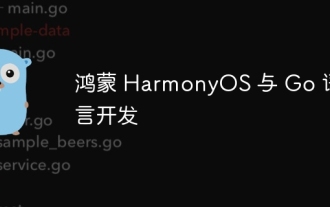 Honmeng HarmonyOS と Go 言語の開発
Apr 08, 2024 pm 04:48 PM
Honmeng HarmonyOS と Go 言語の開発
Apr 08, 2024 pm 04:48 PM
HarmonyOS と Go 言語開発の概要 HarmonyOS は Huawei が開発した分散オペレーティング システムであり、Go は最新のプログラミング言語であり、この 2 つの組み合わせにより、分散アプリケーション開発のための強力なソリューションが提供されます。この記事ではHarmonyOSでの開発におけるGo言語の使い方を紹介し、実践事例を通して理解を深めていきます。インストールとセットアップ Go 言語を使用して HarmonyOS アプリケーションを開発するには、まず GoSDK と HarmonyOSSDK をインストールする必要があります。具体的な手順は次のとおりです。 #GoSDK のインストールgogetgithub.com/golang/go#Set PATH
 同時プログラミングにおける C++ 関数のイベント駆動メカニズムとは何ですか?
Apr 26, 2024 pm 02:15 PM
同時プログラミングにおける C++ 関数のイベント駆動メカニズムとは何ですか?
Apr 26, 2024 pm 02:15 PM
並行プログラミングのイベント駆動メカニズムは、イベントの発生時にコールバック関数を実行することによって外部イベントに応答します。 C++ では、イベント駆動メカニズムは関数ポインターを使用して実装できます。関数ポインターは、イベントの発生時に実行されるコールバック関数を登録できます。ラムダ式ではイベント コールバックを実装することもでき、匿名関数オブジェクトの作成が可能になります。実際のケースでは、関数ポインタを使用して GUI ボタンのクリック イベントを実装し、イベントの発生時にコールバック関数を呼び出してメッセージを出力します。
 Webページ要素を取得するJavaScriptの詳細説明
Apr 09, 2024 pm 12:45 PM
Webページ要素を取得するJavaScriptの詳細説明
Apr 09, 2024 pm 12:45 PM
回答: JavaScript には、ID、タグ名、クラス名、CSS セレクターの使用など、Web ページ要素を取得するためのさまざまな方法が用意されています。詳細説明: getElementById(id): 一意の ID に基づいて要素を取得します。 getElementsByTagName(tag): 指定されたタグ名の要素グループを取得します。 getElementsByClassName(class): 指定されたクラス名の要素グループを取得します。 querySelector(selector): CSS セレクターを使用して、最初に一致した要素を取得します。 querySelectorAll(selector): CSS セレクターを使用して一致するものをすべて取得します






